MacBookでダウンロードなどをしているときフタを閉じてしまうとスリープしてしまい、その作業が中断されてしまいますよね。
そんなときに便利なのが「NoSleep」というアプリ。このアプリはMacBookでフタを閉じてもスリープしないように設定できるアプリです。
以下ではこのアプリの設定方法と使い方について紹介します。
設定方法
1.こちらのサイトからアプリをダウンロード(一番上が最新版です)
2.ダウンロードしたデータを開き、「NoSleep.mpkg」を選択
3.あとはインストーラに従って進める
使用承諾契約では「Agree」を選択
「Command-line interface」にはチェックを入れなくても大丈夫です
以下の画面が表示されればインストールは完了です。
上のメニューバーに以下のようなアイコンが表示されればOKです。
使い方
アイコンをクリックするだけでスリープしなくなります。
スリープしない状態だと以下のようにアイコンが青く表示されます。
細かい設定は「システム環境設定」→「NoSleep」から設定できます。
設定の詳細は以下の通りです
| Never sleep on AC Adapter | ACアダプタ接続時スリープしない |
| Never sleep on Battery | バッテリー駆動時スリープしない |
| Require password on display opening | ディスプレイを開いたときにパスワードを要求 |
| Use black and white menu her icons | メニューバーのアイコンをモノクロに |
| Start NoSleep utility on system startup | システム起動時にNoSleepも起動 |
| Automatically check for updates | 自動でアップデートを確認 |
| Use double click to activate | ダブルクリックでオンオフ切り替え |
アンインストール方法
1.ダウンロードしたデータにあった「Uninstall.command」を選択
2.以下のような画面が表示されるので、Macで設定したパスワードを入力
入力しても画面に変化はありませんが、ちゃんと入力されています。
3.以下の画面が表示されれば完了
フタを閉じている状態でもダウンロードや音楽再生などができるので、役立つアプリではありますが、その分バッテリー消費も激しいので、その点だけはご注意を。

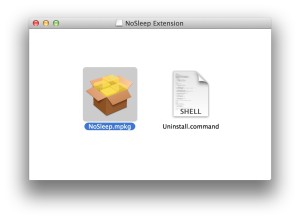
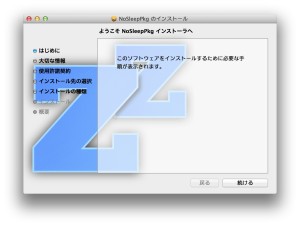
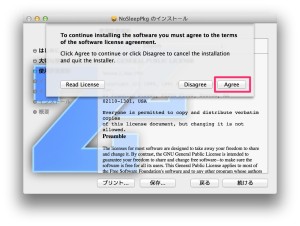
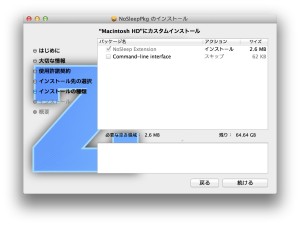
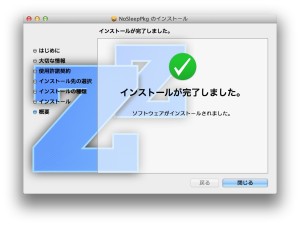
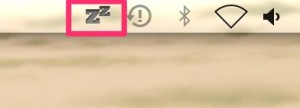
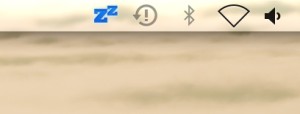
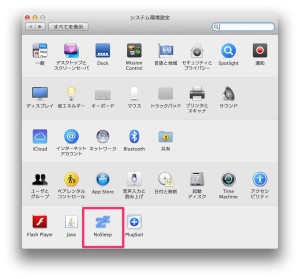
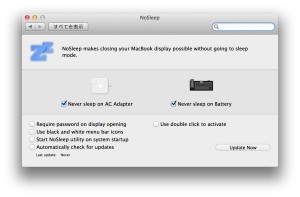
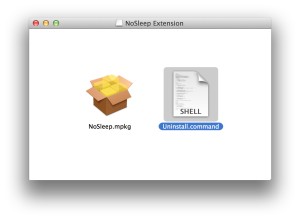
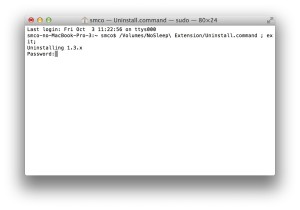
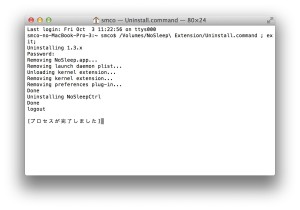
コメント
NoSleep Kernel Extension is not loaded.
相変わらず出る。アンインしても同じ。時間を無駄にするソフト。